C'est quelque chose d'assez négatif, puisque dans le cas de impossible de mettre à jour le logiciel de notre iPad, nous ne pourrons pas télécharger les nouvelles applications ou mises à jour qui sortent, car elles pointent toujours vers la dernière mise à jour du système d'exploitation.
Apple a récemment publié une nouvelle mise à jour logicielle. La bonne nouvelle est qu'iOS 13 est compatible avec de nombreux appareils plus anciens. Pour cette raison, dans cet article, nous vous apprendrons comment mettre à jour votre ancien iPad vers la dernière version, rapidement et facilement.
Comment mettre à jour mon iPad vers la dernière version
Il existe deux manières simples et rapides de le faire. Le premier est depuis votre PC via iTunes. Pour cela, vous aurez besoin de la dernière version du programme et connectez votre appareil.
Avec l'appareil connecté, ouvrez iTunes et recherchez l'appareil que vous souhaitez mettre à jour dans le coin supérieur droit. La prochaine chose sera de cliquer sur le résumé, puis de vérifier les mises à jour. Enfin il faut cliquez sur télécharger et mettre à jour. Il s'agit d'un processus court qui peut prendre quelques minutes.

D'autre part, vous pouvez également le faire directement depuis votre iPad. Il est recommandé d'être connecté à un réseau Wi-Fi, car le processus consomme beaucoup d'Internet.
Ce que vous devez faire est d'aller sur l'icône des paramètres et nous verrons dans l'option générale que nous recevrons une notification, représentée par un chiffre 1. Si nous cliquons en général, nous verrons que le même 1 appare dans l'option de mise à jour logicielle. Nous devrons cliquer sur cette option et nous pourrons voir quelle est la version Apple.
Nous allons cliquer sur Installer et attendre un moment. Il est recommandé d'avoir plus de 50% de batterie, car le processus peut prendre un certain temps.
Quelques conseils avant de mettre à jour un ancien iPad vers la dernière version
Il est important de garder quelques éléments à l'esprit avant d'installer un nouveau logiciel sur un ancien iPad pour minimiser les complications dans Suivant. Parmi les recommandations les plus importantes figurent :
Vérifier l'âge de l'appareil
Comme mentionné ci-dessus, Apple publie régulièrement des mises à jour de son système d'exploitation et nous envoie une petite notification afin que nous puissions mettre à jour. Cependant, si votre iPad est un modèle très ancien, il vaut mieux ne pas le mettre à jour.
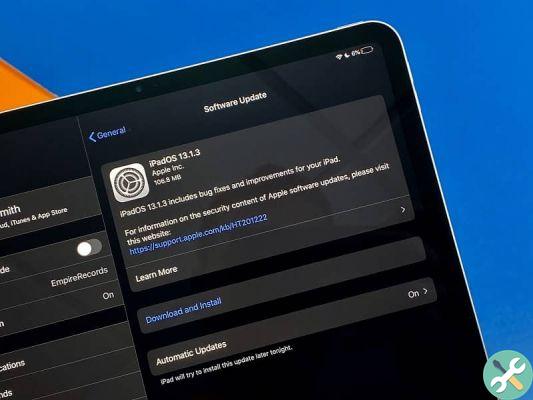
En général, les modèles sont adaptables, ils peuvent donc être mis à jour presque toujours, mais s'il s'agit d'un des premiers modèles d'iPad sortis par Apple, il est recommandé de ne pas mettre à jour le logiciel, car il est possible que la tablette réduise beaucoup ses performances.
Assurez-vous que les mises à jour sont disponibles
Prenez cela en considération, c'est extrêmement important lorsque nous voulons faire une mise à jour, d'abord nous devons nous assurer que des mises à jour sont disponibles puis si nous faisons ce que nous voulons, pour connaître les mises à jour que nous pouvons télécharger sur notre iPad, nous procédons comme suit :
Nous devons entrer dans "paramètres généraux" et cliquer sur "rechercher des mises à jour", puis rapidement et efficacement, nous aurons les versions disponibles à l'écran puis cliquez sur "télécharger" ou "mettre à jour"
Faire une sauvegarde
Sauvegardez vos données en faisant une copie de sauvegarde avant d'installer la version iOS 13, de sorte que si vous perdez des informations lors de la mise à jour vers le nouveau système d'exploitation, vous pouvez les récupérer à nouveau.
Sauvegarde depuis iCloud
Pour sauvegarder votre iPad à partir de l'application iCloud, vous devez vous connecter à un réseau Wi-Fi, puis ouvrir les paramètres de votre appareil pour sélectionner votre nom et iCloud.
Vous devrez sélectionner iCloud sauvegarde et vous devrez assurez-vous que la sauvegarde iCloud est activée. La prochaine chose sera de sélectionner pour effectuer une sauvegarde maintenant et enfin vérifier que la sauvegarde s'est terminée avec succès.
Sauvegarde à l'aide d'un PC
La première chose à faire est d'ouvrir iTunes et de vérifier qu'il est mis à jour avec la dernière version. Connectez votre appareil au PC et entrez le mot de passe au cas où il vous le demanderait.
Alors sélectionnez le vôtre iPhone, iPad ou iPod Touch puis cliquez sur Sauvegarder maintenant. Vous pouvez vérifier si la sauvegarde s'est terminée avec succès en sélectionnant Préférences iTunes, Modifier, Préférences, Périphériques.
Comment puis-je mettre à jour un ancien iPad ?
Il existe deux façons de mettre à jour notre appareil, dans ce cas c'est un vieil iPad à renouveler, mais comment est-il possible de le mettre à jour ? De la manière suivante :
Sans fil
pour l'exécution de cette méthode est très simple, nous devons d'abord connecter notre appareil à un réseau Internet, en l'occurrence le WiFi. Ensuite, nous allons dans "paramètres puis" général "et cliquez sur l'option qui dit" mise à jour logicielle ".
En continuant ainsi, cliquez sur "installer et télécharger", il se peut qu'il nous demande de saisir notre code d'accès, dans ce cas, il suffit de le saisir et la mise à jour se téléchargera automatiquement et rapidement.
Utilisant un ordinateur
Pour de nombreuses personnes, l'utilisation d'un ordinateur ou d'un PC lors de l'exécution de ce type de mises à jour semble être un processus plus compliqué. Mais la réalité n'est pas celle-ci, cependant il est beaucoup plus facile de le faire depuis un ordinateur, car les étapes sont mineures.
Nous devons d'abord connecter l'appareil, c'est-à-dire notre iPad, à l'ordinateur ou au PC; Lorsque vous faites cela, une fenêtre contextuelle devrait apparaître sur l'écran de votre ordinateur, indiquant qu'un nouveau périphérique a été connecté. Alors, entrons dans l'appareil, cherchons la "configuration générale", et nous recherchons de nouvelles mises à jour.
Pour terminer le processus, cliquez sur "télécharger et mettre à jour", cela ne prendra pas beaucoup de minutes et notre iPad sera mis à jour très rapidement.
BalisesiPad signaler cette annonce
signaler cette annonce


























